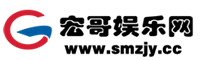宏哥娱乐网本次为大家分享的是微软远程桌面8.1汉化版+配置教学手机秒变高配电脑
微软官方的 Microsoft Remote Desktop 10 「微软远程桌面」
由于官方版本只有全英文版,分享一枚完全汉化版及内网外网链接的详细教学。
认真配置好以后,随时随地都可以用电脑啦!
功能说明:
不借助第三方服务器来做中转,更加安全!丝滑延迟!堪比真机操作。
可以实现在安卓手机上使用windwos系统的远程桌面连接。
向日葵,TeamViewer这些还要开会员之类才不限速的远程软件都是弟弟
下载地址:
https://exia.lanzous.com/b0ddp6qgf
配置教学:
【1】路由器后台查看当前电脑的本地局域网IP地址
(各品牌路由器大同小异,以360路由器为列)
1.记录当前电脑ip地址:192.168.10.28

2.记录当前电脑公网IP地址:106.58.246.230

【2】找到路由器中的“端口映射”功能进行配置
1.虚拟服务名称:xxx随意填写
2.内网主机IP地址:当前电脑IP
3.外部端口:TCP 统一填写3389确定即可将本地IP映射到公网

【3】配置电脑用户名及密码
1.Win+I键打开“设置”->打开“账户”记录好你的用户名及密码


2.桌面->我的电脑->右键->属性->远程设置->如图

【4】安卓端APP内配置“内网远程”及“公网远程” 超级简单
1.主页右上角+号->添加远程桌面->输入你当前电脑内网的IP地址192.168.10.28
会自动识别用户名进行登录!(适用于在家远程,速度杠杠的!)
2.主页右上角+号->添加远程桌面->输入你当前电脑外网的IP地址106.58.246.230
会自动识别用户名进行登录!(任何时间任何地点都可以远程,畅玩无阻!)
内外窗口都设置好以后,大功告成!

教程结束!